ポケモンGOを遊んでいるiPhoneユーザーであれば、これまで以上にGPS機能の恩恵に預かっており、その機能の重要性を意識しているかと思います。もちろん、ポケモンGOだけがGPSのポピュラーな使用法というわけではありません。位置情報は多くのアプリで使用されており、気づかない間にユーザーの位置情報を特定しています。

もちろん、位置情報を取得するかどうかは各アプリごとにユーザーサイドで 設定することができます。ただ、ポケモンGOのようにAR(拡張現実)空間でのプレイが必須のものであれば、ゲームと切り離すことができません。ゲームを楽しむ上で欠かせない機能です。
ただ、地上でゲームをやっている際にも「GPSの信号を探しています」表示が出て、ポケモンをゲットできなかった、なんてこともあります。このようにGPSが感知できなかったり、再度GPSを検索してくれなかったりする場合があります。
GPSの繋がらない問題を解決するいくつかの方法
GPSの状況は多くの場合、使用しているアプリに依存しているように思われます。別のアプリではまったく別のエラーメッセージが表示されたりします。また、時にはエラーメッセージがまったく表示されない場合があります。これはトラブルシューティングをより困難にします。ここではGPSの問題を解決するためのいくつかの方法を紹介します。
電波の良好な場所を探す
まず、「GPSの信号を探しています」メッセージが表示されたら、ネットワーク接続を動作させるために位置を移動してみましょう。GPSをアプリで利用するためには見通しの電波の良好な場所である必要があります。GPSは上空の衛星により、その位置情報を特定するシステムです。建物の中や地下鉄などは電波の良好な場所とは言えません。地上や屋外に出て、電波の良好な場所に移動してみてください。
「位置情報サービス」設定をチェック
もっとも単純なことですが、「位置情報サービス」設定を有効にしていない場合が考えられます。GPSを必要とする使用アプリの「位置情報サービス」アクセス許可を設定していない場合には、もちろん「位置情報サービス」を利用して自分の居場所を確定することができません。「位置情報サービス」の設定を確認するには、iPhoneの設定アプリを立ち上げて、[設定]→[プライバシー]→[位置情報サービス]で問題のアプリの位置情報を取得できるように“設定”します。
- iPhoneの設定アプリを起動して、開いた[設定]画面のメニュー[プライバシー]を開きます。
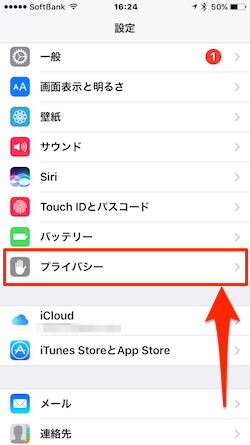
- [プライバシー]画面を開いたら、次にメニュー[位置情報サービス]をタップします。
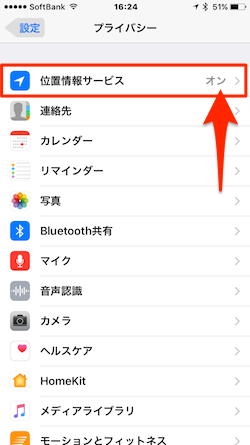
- まず、位置情報サービスが“有効”になっていることを確認します。無効になっている場合には、トルグボタンを“オン”に設定します。

- 次に、問題の起きているアプリの設定を確認します。ここで、位置情報サービスの取得を「許可していない」場合には、設定を“有効”にします。
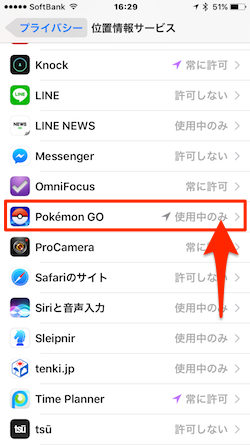
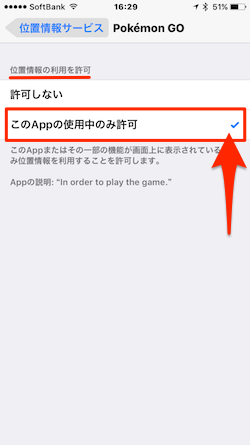
位置情報サービスの取得を“有効”にしている場合でも、アプリ側のオプションを設定している場合には、「位置情報サービス」アプリは意図した正しい動作を行いません。アプリの設定を確認して、位置情報を取得するための設定を正しく行う必要があるかもしれません。
「位置情報サービス」をリフレッシュ
時には「位置情報サービス」アプリの誤動作によって問題が発生している場合があります。その場合には、アプリの設定を「オン/オフ」切り替えを行うことで解決する場合があります。一度、設定を「オフ」にして再度「オン」にしてみましょう。
「位置情報サービス」アプリの設定を切り替えるには、設定アプリを立ち上げて、[設定]→[プライバシー]→[位置情報サービス]画面を開きます。画面上の「位置情報サービス」設定の「オン/オフ」切り替えを行います。
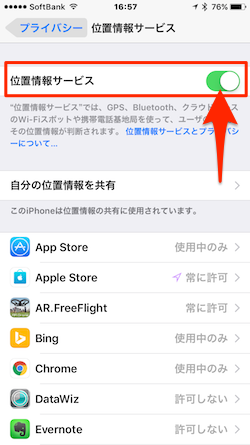
「機内モード」を切り替える
コントロール・センターを呼び出して、「機内モード」を一度「オン」にしてWi-FiやBluetoothなどすべての無線通信機能を「オフ」にします。今度は、「機内モード」を「オフ」にして再度無線通信機能を回復させます。
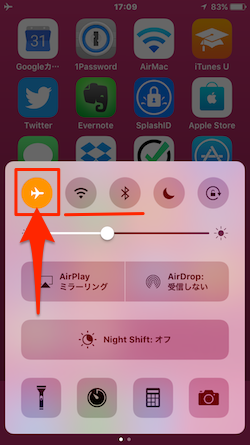
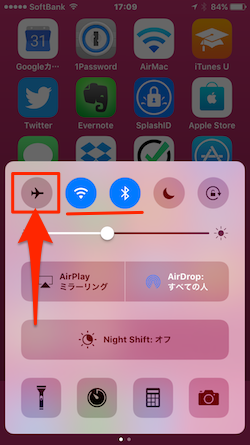
「ネットワーク設定をリセット」を行う
もし、上記までの行程を試しても位置情報が取得できない、利用できない場合には、iOSデバイス自体のネットワーク環境に問題があるかもしれません。設定アプリから[設定]→[一般]→[リセット]を開き、[ネットワーク設定をリセット]します。
- まず、iPhoneの設定アプリから[一般]を開きます。
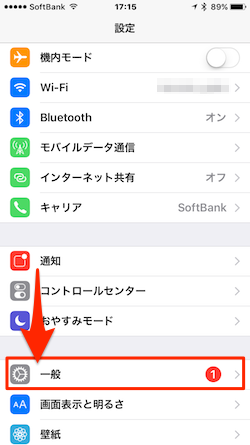
- 次いで、[一般]画面をスクロールして一番下にある[リセット]をタップします。
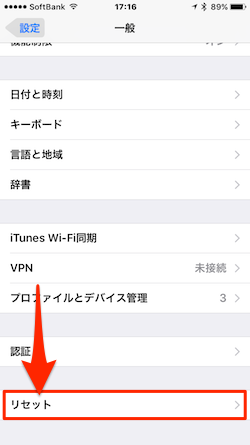
- [リセット]画面にあるメニューから「ネットワーク設定をリセット」します。
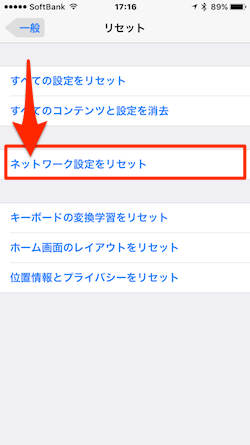
この「ネットワーク設定をリセット」を行うと、Wi-Fiネットワーク接続などがクリアされてしまいます。使用するWi-Fiへの再接続や任意のネットワーク接続を再構築する必要がありますが、これによってGPS問題を解決することができるかもしれません。
「iPhoneを復元」する
上記の「ネットワーク設定をリセット」を行ってもGPS問題が解決しない場合には、「iPhoneを復元」を試してみる必要があるかもしれません。このiTunesを使って「iPhoneを復元」すると、iPhoneは工場出荷時の設定に戻ります。
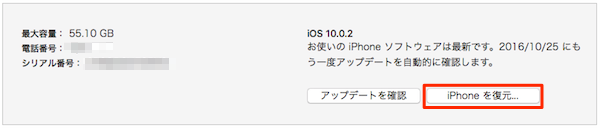
すべての設定がクリアされ、まっさらの初期状態になってしまうので、気長に最初から各種の設定を行う必要が発生します。ただ、デバイスのネットワーク問題をはじめ、いろんなことがクリアされるはずです。もちろん、GPS問題も同様です。
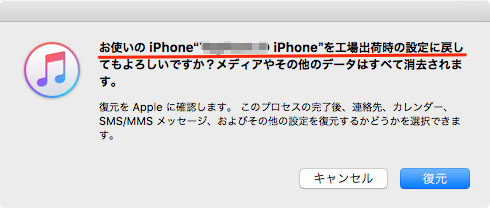
この行程を行う場合には、念のためバックアップを取っておくことをお勧めします。
上記までの行程をすべて行ってもなおGPS問題が解決しない場合には、iOSデバイス自体に問題があり、不良品である可能性があります。Appleサポートに連絡して解決するしかないかもしれません。

















